Kako popraviti "Došlo je do problema pri pokretanju logilda.dll" u sustavu Windows 10
Ako koristite Logitech uređaj kao što je miš, tipkovnica ili slušalice, vjerojatno ste na svom računalu instalirali proširenje aplikacije pod nazivom Logitech Download Assistant . To je ono što održava upravljačke programe i drugi Logitechov(Logitech) softver za podršku automatski ažuriranim u sustavu Windows 10(Windows 10) .
Ali ako Logitech Download Assistant ima problema s učitavanjem, počet ćete primati RunDLL pogrešku s oznakom "Došlo je do problema pri pokretanju logilda.dll" pri pokretanju računala. Ako se to događa više puta, smjernice u nastavku trebale bi vam pomoći da riješite problem.

Ponovno povežite Logitech uređaj
Isključivanje i ponovno povezivanje vašeg Logitech uređaja brzo je rješenje za ispravan rad Logitechovog pomoćnika za preuzimanje . (Logitech Download Assistant)Budući da većina Logitechovih(Logitech) perifernih uređaja podržava Plug and Play ( PnP ) funkcionalnost, jednostavno počnite uklanjanjem kabela uređaja ili bežičnog prijemnika s računala. Zatim ponovno pokrenite Windows 10 i ponovno povežite uređaj.
Ako se pogreška "problem s pokretanjem logilda.dll" ponovno pojavi, nastavite s ostalim popravcima.
Ažurirajte Windows 10
Zastarjela verzija sustava Windows još je jedan razlog koji može rezultirati problemima vezanim uz Logitech Download Assistant(Logitech Download Assistant-related) . Najbolji način da to popravite je primjena svih ažuriranja operativnog sustava na čekanju.
Da biste to učinili, otvorite izbornik Start i odaberite Postavke(Settings) . Zatim odaberite Ažuriranje i sigurnost(Update & Security) > Provjeri ažuriranja(Check for Updates) . Ako vidite ažuriranje na čekanju, odaberite Preuzmi i instaliraj(Download and install) .

S druge strane, novija ažuriranja operativnog sustava također mogu dovesti do kvara. Ako se pogreška "Došlo je do problema pri pokretanju logilda.dll" nakon ažuriranja sustava Windows 10(Windows 10) , odaberite Prikaži povijest(View update history) ažuriranja na zaslonu Windows Update i odaberite Deinstaliraj ažuriranja(Uninstall updates) da biste uklonili ažuriranje.
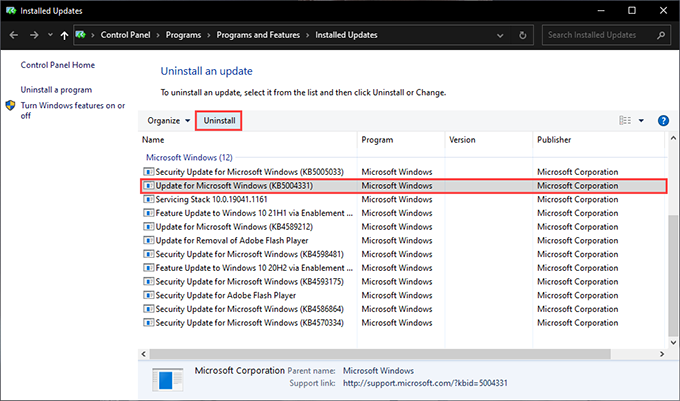
Izvršite SFC skeniranje
Pokretanje System File Checker (SFC) pomaže u rješavanju problema sa stabilnošću zaustavljajući ga u učitavanju datoteke LogiLDA.DLL , DLL -a (ili biblioteke dinamičke veze) koja naknadno pokreće Logitech Download Assistant .
Da biste to učinili, otvorite povišenu Windows PowerShell konzolu (desnom tipkom miša kliknite gumb Start i odaberite Windows PowerShell (Admin ) i pokrenite sljedeću naredbu:
sfc /scannow

Očistite registar sustava
Problemi povezani s registrom također mogu spriječiti Logitech Download Assistant da se učita na vaše računalo. Međutim, možete popraviti sve zastarjele ili neispravne unose u registru(fix any outdated or broken registry entries) pomoću besplatne aplikacije za čišćenje registra kao što je Wise Registry Cleaner .
Nakon što instalirate čistač registra, počnite s izvođenjem dubokog skeniranja(Deep Scan ) za pogreške registra. Zatim odaberite opciju Očisti(Clean ) da biste dopustili aplikaciji da ih popravi umjesto vas. Cijeli proces ne bi trebao trajati više od nekoliko minuta.
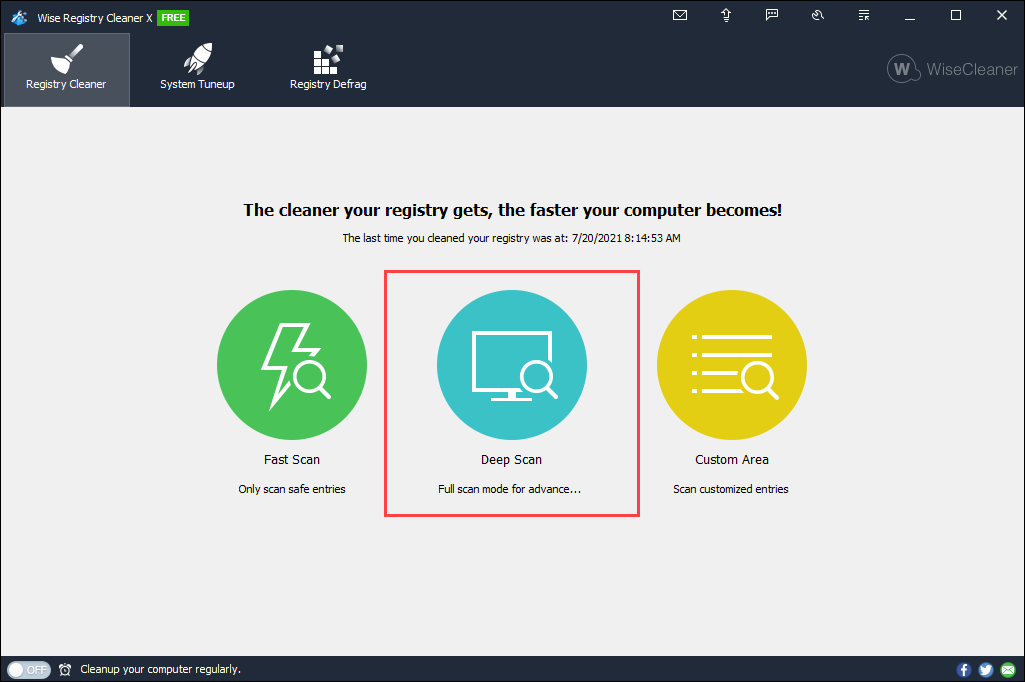
Ponovno instalirajte Logitech softver
Ako gore navedeni popravci nisu pomogli, pokušajte ponovno instalirati softver za podršku za vaš Logitech uređaj. To bi trebalo pomoći u isključivanju problema s oštećenjem datoteke iza pogreške "Postojao je problem s pokretanjem logilda.dll".
Da biste to učinili, otvorite izbornik Start i idite na Postavke(Settings) > Aplikacije(Apps) > Aplikacije i značajke(Apps & features) . Slijedite to brišući sav softver povezan s Logitechom—Logitech Options , Logitech Gaming Software , Logitech G HUB , itd.— sa svog računala.

Zatim morate preuzeti i ponovno instalirati najnovije verzije softvera za podršku s Logitech.com .
Onemogućite Logitech Download Assistant pri pokretanju(Startup)
Ako se i dalje pojavljuje pogreška "Došlo je do problema pri pokretanju logilda.dll", razmislite o onemogućavanju učitavanja Logitech pomoćnika za preuzimanje(Logitech Download Assistant) pri pokretanju. Većina Logitechovih uređaja zahtijeva malo podrške za upravljačke programe da bi ispravno radila, a ažuriranja softvera za podršku uvijek možete instalirati ručno.
Ako želite nastaviti, počnite tako što ćete otvoriti Upravitelj zadataka(Task Manager) (pritisnite Ctrl + Shift + Esc ). Zatim odaberite Više pojedinosti(More details) i prijeđite na karticu Startup . Na kraju, odaberite Logitech Download Assistant s popisa programa za pokretanje i odaberite Onemogući(Disable) .

Izvršite vraćanje sustava
Ako ne želite onemogućiti Logitech Download Assistant da se učita pri pokretanju, možda biste trebali razmisliti o izvođenju vraćanja sustava u Windows 10(performing a System Restore in Windows 10) umjesto toga. To vam omogućuje da vratite operativni sustav na vrijeme kada niste naišli na pogrešku "Postojao je problem s pokretanjem logilda.dll".
Da biste to učinili, pritisnite Windows + R da otvorite okvir Pokreni(Run) i izvršite naredbu sysdm.cpl . U okviru Svojstva sustava(System Properties) koji se pojavi, prijeđite na karticu Zaštita sustava(System Protection ) i odaberite Vraćanje sustava(System Restore) . Zatim odaberite Preporučeno vraćanje(Recommended restore) > Sljedeće(Next ) da biste se vratili na najnoviju točku vraćanja.

Deinstalirajte Logitech Download Assistant
Ako ne koristite nijedan Logitech uređaj, možete odabrati da uklonite Logitech Download Assistant sa svog računala. To možete učiniti u tri koraka.
Korak 1: Izbrišite Logitechov softver za podršku(Step 1: Delete Logitech Support Software)
Idite na Start > Postavke(Settings) > Aplikacije(Apps) > Aplikacije i značajke(Apps & features) i uklonite sav softver vezan za Logitech sa svog računala. Zatim ponovno pokrenite računalo.
Korak 2: Izbrišite datoteku LogiLDA.DLL(Step 2: Delete the LogiLDA.DLL File)
Otvorite File Explorer i idite na Lokalni disk (C:)(Local Disk (C:) ) > Windows > system32 . Slijedite to brisanjem datoteke s oznakom LogiLDA.DLL .

Korak 3: Izbrišite Logitech Download Assistant u Upravitelju uređaja(Step 3: Delete Logitech Download Assistant in Device Manager)
Desnom tipkom miša kliknite gumb Start i odaberite Upravitelj uređaja(Device Manager) . U prozoru upravitelja uređaja(Device Manager) koji se pojavi otvorite izbornik Prikaz(View ) i odaberite Prikaži skrivene uređaje(Show hidden devices) . Zatim proširite odjeljak Human Input Devices , desnom tipkom miša kliknite Logitech Download Assistant i odaberite Deinstaliraj uređaj(Uninstall device) .

Riješen problem s pokretanjem LogiLDA.DLL
Nadamo se da su gore navedeni popravci pomogli i da više ne vidite pogrešku "Postojao je problem s pokretanjem logilda.dll" na vašem računalu.
Ali pretpostavimo da ste morali onemogućiti Logitech Download Assistant pri pokretanju. U tom slučaju, samo zapamtite da još uvijek možete ručno ažurirati upravljačke programe uređaja ili softver za podršku za svoj Logitech proizvod.(Logitech)
Related posts
Ispravite pogrešku "Trebat će vam nova aplikacija da otvorite ovu ms-windows-store" u sustavu Windows
Popravi pogrešku "CPU vašeg računala nije kompatibilan sa sustavom Windows 8/10"
Kako popraviti visoku upotrebu procesora "iastordatasvc" u sustavu Windows 10
Kako popraviti "Datoteku iTunes knjižnice nije moguće spremiti" u sustavu Windows 10
Kako popraviti pogrešku "Vaše računalo ima malo memorije" u sustavu Windows 10
Kako popraviti "Mediji su zaštićeni od pisanja" u sustavu Windows
Popravite pogrešku winmm.dll Nije pronađeno ili nedostaje u sustavu Windows 10
Kako popraviti "Ova aplikacija ne može raditi na vašem računalu" u sustavu Windows 10
Kako popraviti "Teredo se ne može kvalificirati" u sustavu Windows 10
Popravite ASUS Smart Gesture Touchpad koji ne radi na Windows 10
Popravi pogrešku 0x800F080C prilikom instaliranja .NET Frameworka na Windows 10
Popravite BSOD pogrešku Ntfs.sys Failed BSOD u sustavu Windows 10
Riješite problem ERR_CONNECTION_TIMED_OUT u Chromeu u sustavu Windows 10
Popravite rušenje aplikacije YouTube Music u sustavu Windows 10
Popravite kako računalo neće ići u stanje mirovanja u sustavu Windows 10
Popravite plavi zaslon CACHE_MANAGER u sustavu Windows 10
Kako popraviti "Nije instaliran nijedan audio izlazni uređaj" u sustavu Windows 10
Popravite visoku potrošnju procesora LSAISO procesa u sustavu Windows 10
Kako ispraviti pogrešku "Windows ne može pristupiti navedenom putu ili datoteci uređaja".
Ispravite pogrešku nevažećeg područja za oporavak na računalu sa sustavom Windows 10
